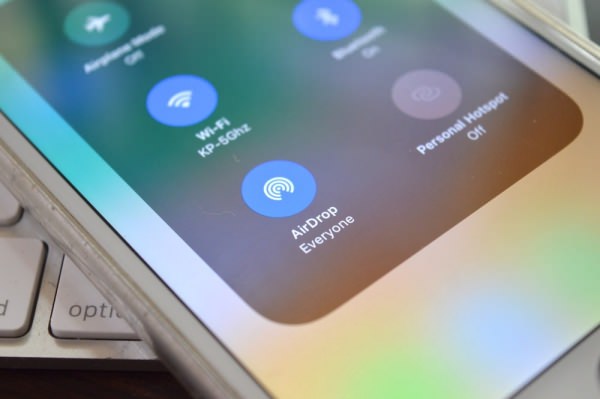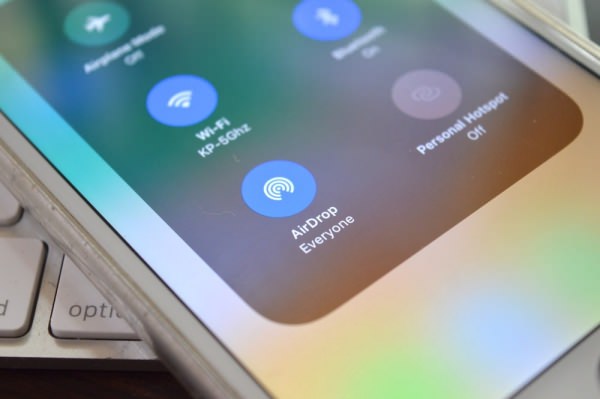Що таке AirDrop і як він працює? Технологія дозволяє миттєво обмінюватися медіафайлами та іншими даними між користувачами. Вперше була представлена в iOS 7. Для використання пристрої повинні бути підключені до Wi-Fi точки, або потрібно включити Bleutooth.
Які пристрої підтримують?
Для початку треба дізнатися, чи сумісне ваше пристрій для передачі медіафайлів через AirDrop, список підтримуваних пристроїв представлений нижче:
- “Айфон” 5s;
- “Айфон” 5c;
- “Айфон” 6;
- “Айфон” 6 Plus;
- “Айфон” 6s;
- “Айфон” 6s Plus;
- “Айфон” SE;
- “Айфон” 7;
- “Айфон” 7 Plus;
- “Айфон” 8;
- “Айфон” 8 Plus;
- “Айфон” X;
- “Айфон” XS;
- “Айфон” XS MAX;
- “Айфон” XR;
- “Айпод” touch 5-го покоління;
- “Айпод” touch 6-го покоління;
- “Айпед” 4-го покоління;
- “Айпед” Air;
- “Айпед” Air 2;
- “Айпед” mini;
- “Айпед” Pro.
Також AirDrop доступний користувачам комп’ютерів Mac після 2009 року.